Telepítése és konfigurálása költségvetési anyakönyvvezető - mxcom - rendszerintegrátor
-
Ez a cikk azt vizsgálja, lépésről lépésre, hogyan kell csatlakoztatni, és konfigurálja a költségvetési nyilvántartás 1C példáján a modell-LIGHT BAR-DF-K és konfigurációs Trade Management 10.3. Ez a beállítás ajánlott tapasztalt felhasználók és a szakemberek az 1C.
-
Az első dolog, a számítógép járművezető kereskedelmi berendezések közé kell tenni a lemezen, ami általában jön a berendezések vásárlására. Ha egy ilyen lemez nincs jelen, akkor töltse le a driver költségvetési nyomtatót lehet a gyártótól. Az illesztőprogram telepítése végzik alapértelmezés szerint. A mi esetünkben, mi használjuk a tesztpilóta 4.9-es verziója.
-
A következő lépés csatlakoztassa a költségvetési nyomtató port és kapcsolja be a készüléket, majd futtassa a tesztpilóta 4.9 és kattintson a „Tulajdonságok” a párbeszédablak (1. ábra).
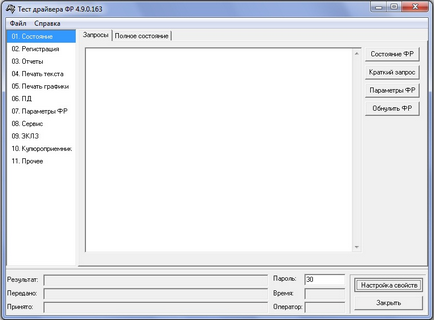
1. ábra - tesztpilóta 4.9
-
A megnyíló ablakban a „Tulajdonságok” FR illesztőprogram 4.9, ahol az első dolog, amit keres mozog gépek - „Keresés termék”. Kattintson a „Keresés indítása” a következő ablakban. Ha a költségvetési nyomtató megfelelően van-e csatlakoztatva, és amely a számítógép, a tesztpilóta számolt be, hogy ő van csatlakoztatva, amely port. A 2. ábrán azt láthatjuk, hogy a költségvetési regiszter BAR-VILÁGÍTÁSI-DF-K megtalálható a COM4 port.
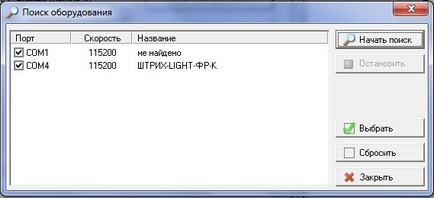
2. ábra - A keresés Termék
-
Zárja le a keresőmezőbe, és a berendezés a nyitott „Properties” ablakban töltse ki az alábbi mezőket (3. ábra):
-
Kapcsolat - mi választottuk helyben, mert a berendezés csatlakozik a számítógéphez, amelyen elvégezzük ezt a beállítást.
COM port - Adja talált COM4.
Speed - Válasszon legfeljebb 115200.
Időtúllépés - nem lehet megvalósítani a 100 vagy 150.
jelszó értékeit maradhat az alapértelmezett.

3. ábra - tulajdonságainak beállítása kereskedelmi berendezések
-
Ezután ellenőrizze kapcsolatban mi berendezés megnyomásával a felső gombot „Check kapcsolat”, amely után, ha a kapcsolat létrejött, a hibakód mező neve jelenjen meg a költségvetési regiszter (4. ábra).
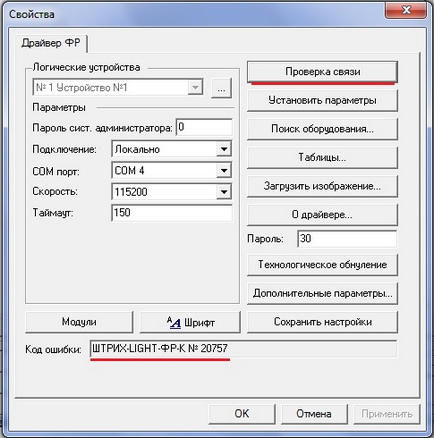
4. ábra - Kommunikációs teszt költségvetési regiszter
-
A költségvetési nyomtató megfelelően csatlakozik a számítógéphez, és most készen áll a beállításra a 1C programot.
A kábelek csatlakoztatása és beállítása költségvetési rekordot 1C
-
Mi jár, hogy konfigurálja a programot, hogy működjön együtt az 1C költségvetési nyilvántartásba. Fuss az 1C 1C: Enterprise mód, és jelentkezzen be a felhasználó, aki megfelelő jogokkal kell csatlakoztatni és konfigurálni kereskedelmi felszerelések. A felső menüsorban, a megfelelő lapon Eszközök -> Kereskedelmi berendezések -> csatlakoztatása és beállítása kereskedelmi berendezések (5. ábra).
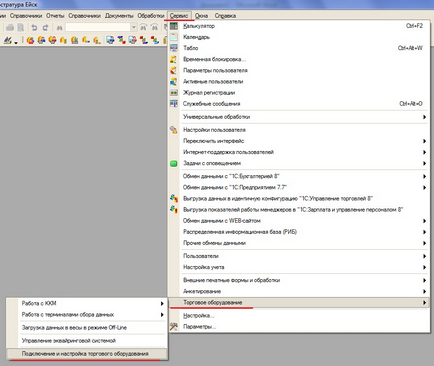
5. ábra - felállítása kereskedelmi berendezések 1C
-
A megnyíló ablakban a „Csatlakozás és felállítása kereskedelmi berendezések”, a forma, ami megy a lap „Fiskális regisztrátorok”, és válassza ki a feldolgozási szolgáltatást, Kereskedelmi berendezés, de először meg kell adni azt a könyvtárat. A forma létrehozása „Processing szolgáltatás kereskedelmi berendezések” könyvtár elemet, töltse ki a „feldolgozás” adja meg a fájlt a kezelés, mely letölthető a frissítési webhely 1C. Minden a fenti eljárásokat a formák a 6. ábrán látható.
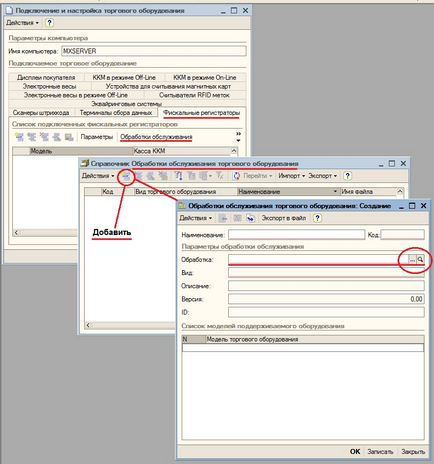
6. ábra - Csatlakozás és konfigurálja az új kereskedelmi berendezések
-
A fájl letöltése után kezelése minden részletet az űrlap automatikusan kitölti (7. ábra).
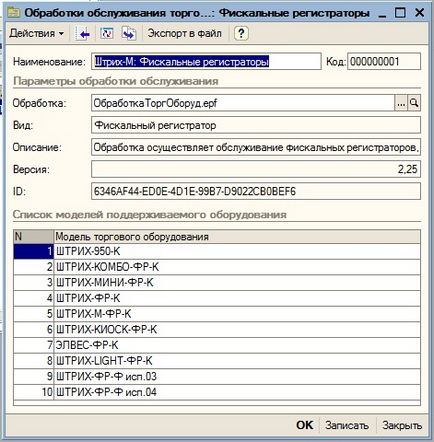
7. ábra - gépek service kereskedelmi berendezések
-
Ezután zárja be az összes ablakot, ha megnyomja a „OK” gombra, és hagyja csak a nyitott ablakon a forma „csatlakoztatása és beállítása kereskedelmi felszerelések.” Most kell egy táblázatban a „List of csatlakoztatott adóügyi nyilvántartások”, hogy egy új hardver modell, és adja meg a készpénz is. Végezze el az akció „Add”, és kattintson a mező választás „modell”, majd hozzon létre egy új könyvtárat bejegyzés „Bolti”. Ebben a formában, hogy úgy döntünk, kezelési szolgáltatások - Fiscal anyakönyvvezető térjen ki az modellje a költségvetési rekord, a LIGHT BAR-DF-K, és adja a nevét a kereskedelmi berendezések. Fel fogjuk hívni a neve a gépek modell. Ezek az intézkedések a 8. ábra mutatja.
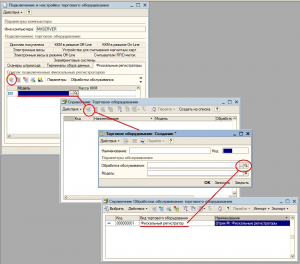
8. ábra - Modell kiválasztása kereskedelmi berendezések
-
Most hozunk létre, és válassza ki a POS pénztáros és kattintson a „Beállítások” (9. ábra).
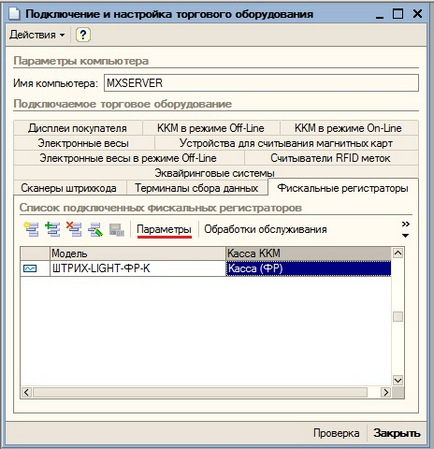
9. ábra - Modell és pénztárgép ECR létrehozott költségvetési regiszter
-
Ezután nyissa meg a forma „feldolgozás” Bár M: Fiskális bejegyzők”, ahol meg kell állítani a paraméterek azonosak a beállítási tulajdonságai Test Drivers 4.9, és végezze el a készülék teszt: Options -> Device Test. A 10. ábrán azt látjuk, hogy van egy egység teszt sikeres.
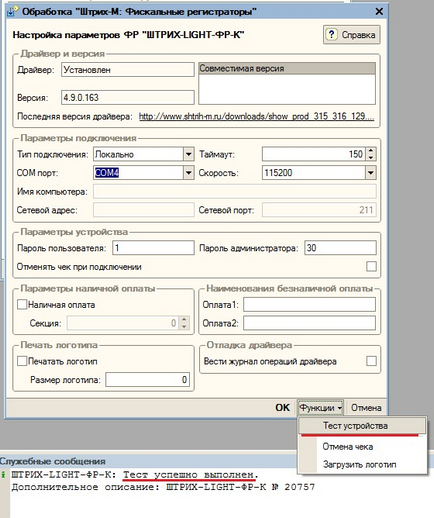
10. ábra - beállítása a készülék és a vizsgálat a költségvetési rekord
-
Bezár feldolgozási ablak, és ellenőrizze a nyitott forma „csatlakoztatása és beállítása kereskedelmi felszerelések.” Ha minden jól megy, akkor a program közli velünk, hogy a kereskedelmi berendezés megfelelően van beállítva (lásd 11. ábra).
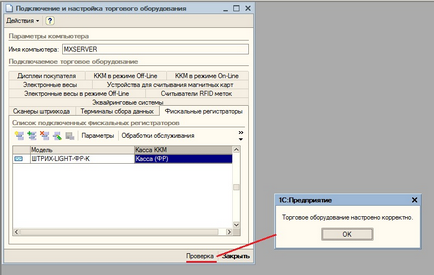
11. ábra - Ellenőrizze a berendezés beállítások helyesek
-
Végén a kereskedelmi berendezés beállításait meg kell határozni a felhasználói csoportok Kereskedelmi berendezés: a felső menü Eszközök -> Felhasználók -> Felhasználói csoportok kereskedelmi felszerelések.
A megjelenő ablakban a listáját, ahol rá kell kattintani 2-szer a pályán Fiscal anyakönyvvezető és töltse ki a csoport összetétele a felhasználók, akik hozzáférnek a berendezés.